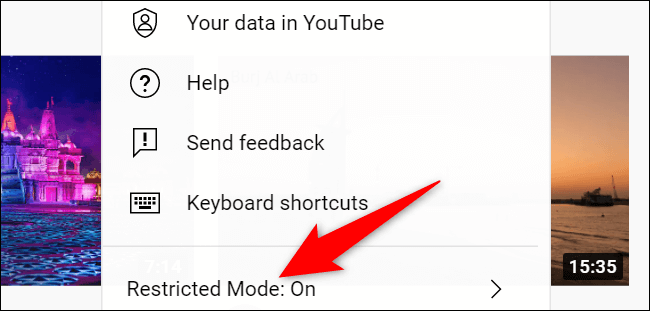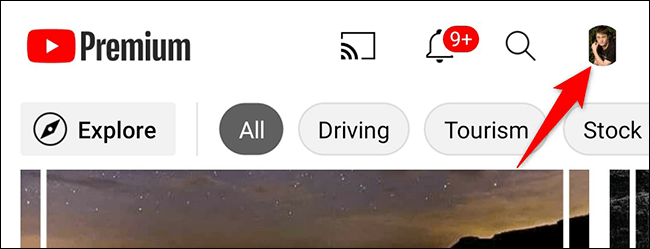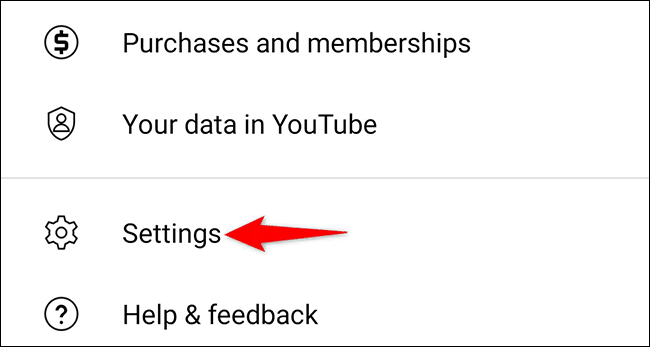كيفية إيقاف تشغيل وضع تقييد المحتوى على YouTube
ويحظر وضع تقييد المحتوى في YouTube محتوى البالغين على النظام الأساسي. إذا كنت ترغب في مشاهدة هذا المحتوى ، فسيتعين عليك إيقاف تشغيل “وضع تقييد المحتوى” على جهازك أولاً. إليك كيف تفعل ذلك.
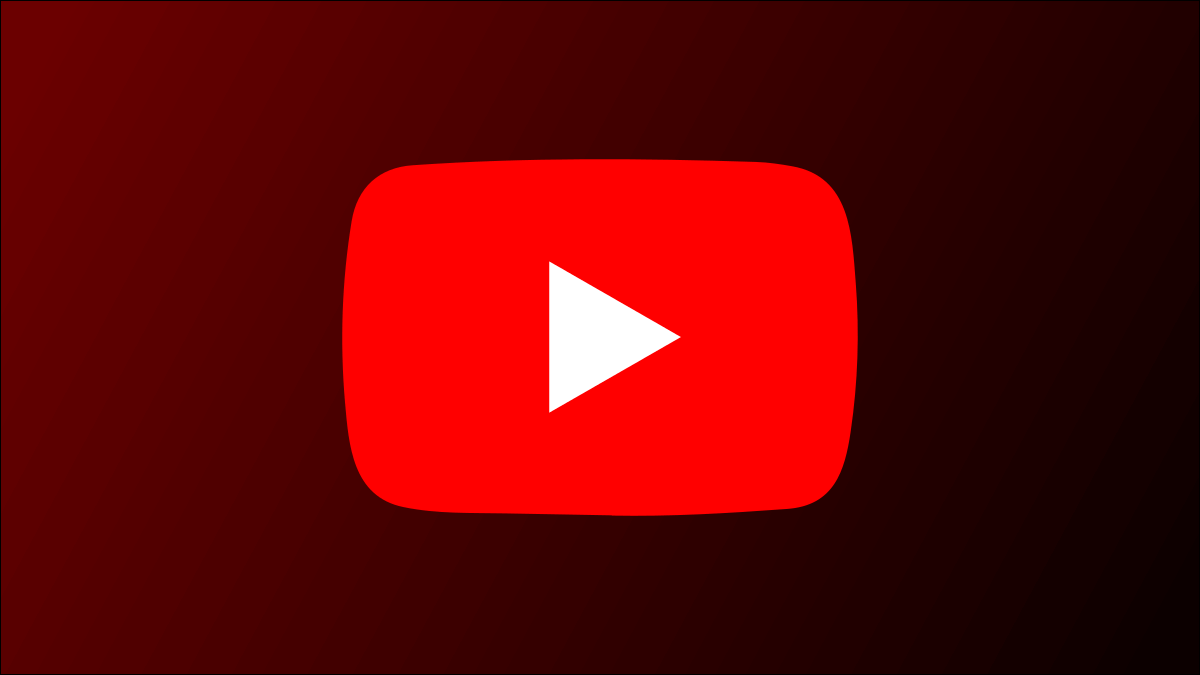
ملاحظة: سيتعين عليك تعطيل وضع تقييد المحتوى على كل جهاز من أجهزتك على حدة ، حيث لا يقوم YouTube بمزامنة هذا الإعداد عبر الأجهزة التي تم تسجيل الدخول إليها.
الحالات التي لا يمكنك فيها إيقاف تشغيل وضع تقييد المحتوى
إذا قامت مؤسستك بتمكين وضع تقييد المحتوى على جهازك ، فسيتعين عليك الاتصال بهم لتعطيله. أيضًا ، إذا كان والداك يديران حسابك على YouTube (Google) باستخدام تطبيق Family Link ، فسيتعين على والديك إيقاف تشغيل وضع تقييد المحتوى من أجهزتهما.
في كلتا الحالتين المذكورتين أعلاه ، لا يمكنك إيقاف تشغيل الوضع بنفسك.
قم بإيقاف تشغيل وضع تقييد المحتوى على YouTube على سطح المكتب
لتعطيل وضع تقييد المحتوى في YouTube على جهاز الكمبيوتر الذي يعمل بنظام Windows أو Mac أو Linux أو Chromebook ، ابدأ أولاً بتشغيل متصفح الويب على جهاز الكمبيوتر وانتقل إلى موقع YouTube. تسجيل الدخول إلى حسابك على الموقع.
في الزاوية العلوية اليسرى من YouTube ، انقر على رمز ملفك الشخصي.
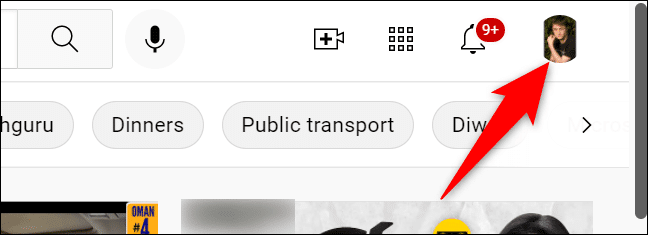
من قائمة الملف الشخصي ، حدد “وضع تقييد المحتوى”.
في قائمة “وضع تقييد المحتوى” ، قم بإيقاف تشغيل خيار “تنشيط وضع تقييد المحتوى”.
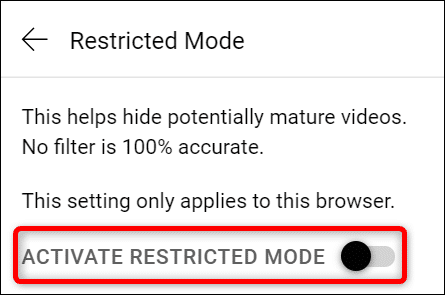
وهذا كل شيء. تم تعطيل وضع تقييد المحتوى الآن لـ YouTube في متصفح الويب الحالي. ستبدأ الآن في رؤية ما يعتبره YouTube محتوى للكبار في خلاصتك وعمليات البحث.
إذا كنت تستخدم Twitter ، فيمكنك أيضًا إلغاء حظر المحتوى الذي يحتمل أن يكون حساسًا على Twitter.
قم بإيقاف تشغيل وضع تقييد المحتوى على YouTube على الهاتف المحمول
على هاتف iPhone و iPad و Android ، يمكنك إيقاف تشغيل وضع تقييد المحتوى باستخدام تطبيق YouTube نفسه. إذا كنت تستخدم جهاز Apple ، ففكر في تمكين وضع تقييد المحتوى عبر USB على هاتفك لتأمين الهاتف.
للبدء ، أولاً ، افتح تطبيق YouTube على هاتفك. في الزاوية العلوية اليسرى من التطبيق ، انقر على رمز ملفك الشخصي.
في قائمة الملف الشخصي ، انقر على “الإعدادات“.
وفي صفحة “الإعدادات” ، انقر على “عام”.
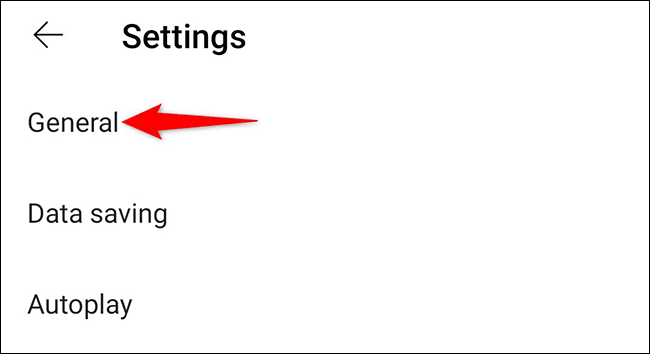
هناك العديد من الخيارات في صفحة “عام“. ابحث عن خيار “وضع تقييد المحتوى” وقم بإيقاف تشغيله.
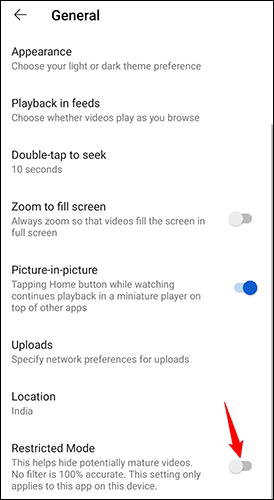
أنت الآن على أتم استعداد. وضع تقييد المحتوى معطل الآن في تطبيق YouTube على جهازك المحدد. إذا كنت تستخدم YouTube على أكثر من جهاز ، فسيتعين عليك تعطيل الوضع على كل جهاز على حدة.
وبهذه الطريقة تسمح لموقع YouTube بعرض ما يعتبره محتوى للكبار في خلاصاتك.
هل تعتقد أن مقاطع الفيديو مفقودة من نتائج بحث Echo Show؟ قم بإيقاف تشغيل وضع تقييد المحتوى ومعرفة ما إذا كان ذلك يساعدك.